De temps en temps, il peut arriver que deux comptes aient été créés pour la même personne. Pour que vous vous y retrouviez dans les données, vous pouvez normalement fusionner les deux comptes avec l’aide d’un·e· power user.
Procédure:
Le·la power user se connecte et s’assure que l’accès aux deux comptes est possible.
Maintenant, vous devez trouver lequel des deux comptes doit être utilisé comme compte principal. L’adresse e-mail n’est pas une indication, en revanche les qualifications définies et les inscriptions éventuelles pour les événements encore utilisables le sont.
Lorsque vous avez décidé du compte principal, allez sur l’autre compte et écrivez derrière le prénom le texte «(ancien)». Vous pourrez ainsi bien distinguer les deux comptes.
Il s’agit maintenant de transférer toutes les informations contenues dans le profil de l’«ancien» compte dans le compte principal. Cette manipulation est faite manuellement et avec bon sens (ne reprenez pas les données périmées). Il ne faut pas oublier les rôles qui doivent être entrés à chaque fois par une personne autorisée.
Il peut arriver que l’adresse e-mail de l’ancien compte doive être utilisée comme nouvelle adresse principale. Lorsque c’est le cas, vous devez d’abord supprimer l’adresse de l’ancien compte, l’enregistrer et ensuite seulement l’entrer dans le nouveau compte comme adresse principale.
Si vous êtes sûrs d’avoir enregistré toutes les informations importantes dans le compte principal, vous pouvez supprimer tous les rôles de l’ancien compte, corriger le nom et saisir «!DELETE!» dans le champ vulgo.
Si des qualifications valables sont saisies dans les deux comptes, annoncez-vous avant chaque fusion auprès du responsable de la formation (de la RéFo ou de l’AC). Celui-ci peut saisir la qualification via le MSdS après coup.
En principe, les personnes ne devraient pas être supprimées, seul le rôle devrait être supprimé. Les personnes peuvent avoir un rôle à plusieurs niveaux en même temps. Si tu ne supprimes que le rôle chez toi, il est également possible d’attribuer un nouveau rôle à la personne ultérieurement.
Un cas particulier est la suppression légale des données. Il est important que tu puisses également supprimer complètement une personne si elle le souhaite expressément. Pour cela, tu dois supprimer tous les rôles, de sorte que la personne apparaisse chez toi sous “sans rôles”. Dans cette vue, tu peux ensuite déclencher la suppression complète avec l’icône de la corbeille.
La fonction de suppression définitive n’est accessible qu’aux rôles ayant des droits d’écriture sur l’ensemble du niveau. Cela comprend les responsables de groupe, le secrétariat, le responsable cantonal, et d’autres.
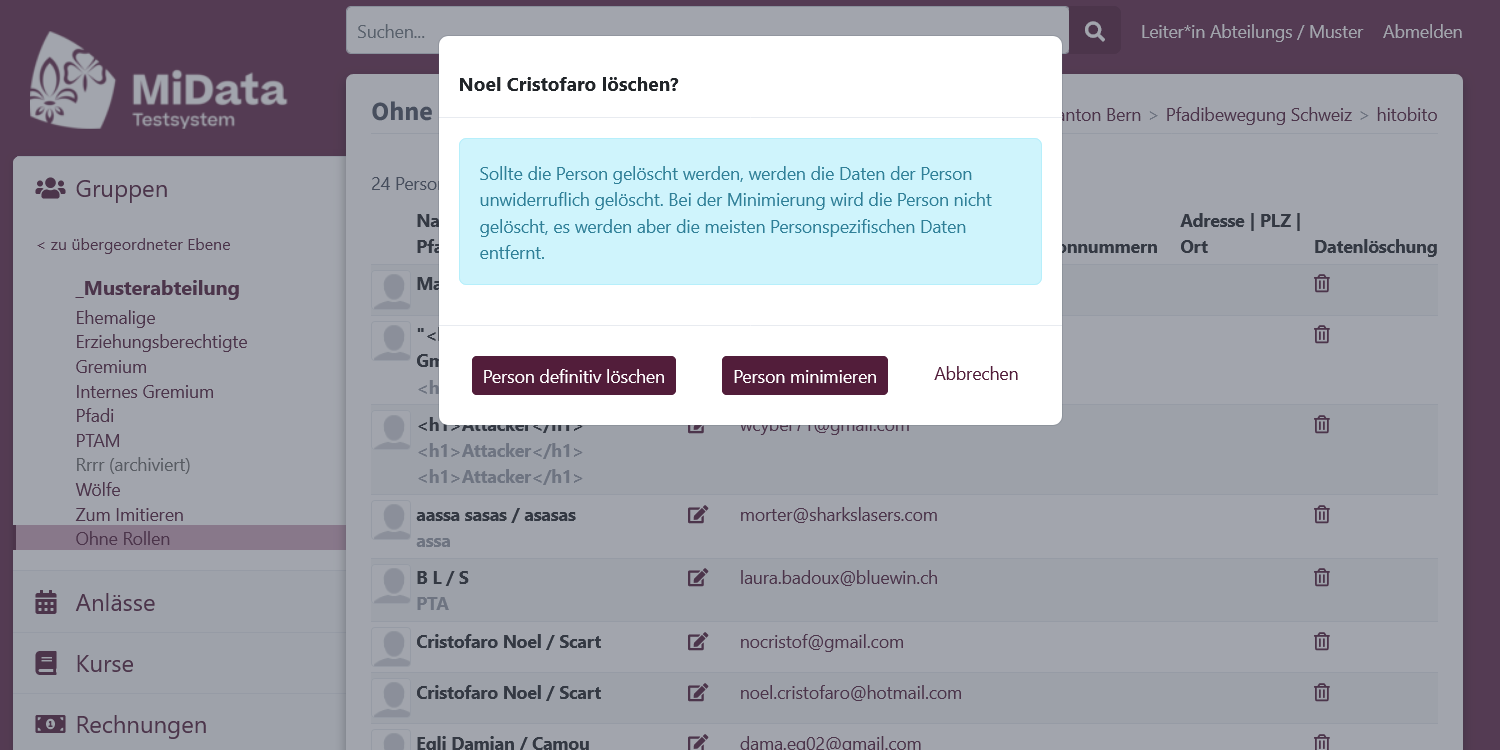
Je ne peux pas saisir une personne car elle est déjà dans le logiciel. Mais je ne la trouve pas avec la recherche.
Dans le champ recherche en haut à gauche, seules les personnes «actives» sont affichées, une personne sans rôle doit être recherchée via le groupe de la rubrique Personnes sur le bouton «+ Ajouter une personne».
Toutes les qualifications de la banque de données J+S ont été importées fin 2016. À cause des doublons de la banque J+S, il se peut toutefois que certaines qualifications manquent.
Si des qualifications attribuées avant le 31 décembre 2016 manquent, manifeste-toi auprès du·de la responsable de formation (de la RéFo ou de l’AC), celui-ci pourra indiquer la qualification via le MSdS après coup.
Si une qualification attribuée après le 1er janvier 2017 manque, manifeste-toi auprès de l’organisateur du cours (ex. le secrétariat cantonal).
À chaque 1er janvier, la liste des effectifs est activée dans la MiData. Les groupes peuvent voir dans la navigation le champ «Effectif!» Ce champ permet de confirmer les annonces d’effectifs à l’aide des membres saisis dans la MiData ou bien être entrés manuellement par le canton. La date butoir pour l’annonce d’effectifs est toujours le 29 janvier de chaque année.
MiData compare les adresses des personnes avec le répertoire de d’adresses postales et te fait des propositions lors de la saisie, afin que tu puisses saisir l’adresse plus rapidement et éviter de les orthographier de différentes manières.
Tu trouveras plus d’informations à ce sujet dans ce document.
Pour effectuer une fusion entre deux groupes, le·la responsable de groupe des deux groupes doit être entré dans le système comme responsable de groupe. Il·elle peut alors avoir accès à la flèche, par le bouton «Modifier» dans son groupe et sélectionner le point «Fusionner».
Depuis janvier 2022, la recherche tire ses données directement de la MiData et les groupes peuvent les mettre à jour eux-mêmes. Pour adapter les données, vous pouvez modifier le groupe dans MiData (onglet « Informations » et « Modifier »).
Veuillez prendre en compte:
Les données suivantes sont significatives pour la recherche des groupes:
- Nom du groupe
- Les tranches (à l’aide des sous-groupes)
- SMT (oui/non)
- Sexe (f/m/mixte)
- Site internet
- Lieux de rencontre
- Il est possible de saisir jusqu’à quatre lieux de rencontre par groupe.
- Les lieux de rencontre doivent être saisis au format WGS84 (degrés décimaux) avec une précision de 6 chiffres après la virgule.
- Adresse e-mail (Onglet “Coordonnées”)
- Réseaux sociaux (Onglet “Coordonnées”)
Attention : si tu n’indiques pas de lieu de rencontre, ton groupe scout n’apparaîtra pas non plus dans la recherche des groupes.
Vous trouverez la recherche des groupes sous https://scout.ch/fr/go/participer. Vos modifications dans MiData seront reprises chaque nuit dans la recherche de groupes scouts !
Oui, la recherche de groupes scoute peut être intégrée comme iFrame sur le site de ton département ! Pour savoir comment faire, consulte le guide sur l’intégration de la recherche de groupes scoute.
Les données sont les mêmes que celles affichées sous pfadi.swiss/fr/go/participer. Les modifications de MiData sont toujours appliquées la nuit !
Nous nous attachons particulièrement à la sécurité. La connexion est cryptée et les données sont enregistrées en Suisse auprès de l’entreprise Puzzle. Pour prévenir tout abus, nous avons élaboré un modèle d’autorisation et les utilisateurs sont informés des règles de comportement à leur connexion.
Pour les tests, une instance propre et indépendante est à notre disposition. N’utilise aucune donnée réelle. Nous attirons ton attention sur le fait qu’il s’agit ici d’un environnement de test avec des données test qui peuvent être écrasées à tout moment. De plus, il se peut que de nouvelles fonctions apparaissent en continu. Mais attention: La fonction mail n’est pas opérationnelle dans l’environnement de test, aucun mail n’est envoyé.
Lien: pbs.puzzle.ch
Tu peux te connecter en tant que:
- Responsable de branche: ullrich_emirhan ( at ) hitobito.example.com
- Responsable de groupe: letizia_wilhelm ( at ) hitobito.example.com
- Admin: hussein_kohlmann ( at ) hitobito.example.com
Mot de passe: hito42bito
Authentification à deux facteurs (2FA)
Attention: tu dois taper un code 2FA lorsque tu te connectes avec le compte admin. Pour cela, tu peux utiliser n’importe quelle application OTP comme FreeOTP, iPhone 2FA, Google Authenticator ou Bitwarden sur ton smartphone. Tu peux y scanner le code QR lié et lire ensuite le code 2FA lors de chaque connexion.
Admin (hussein_kohlmann ( at ) hitobito.example.com)
(Alternative : utiliser directement le code TOTP MNQWMODBMRTDAYLDGIZDGMTEGUYDANDDGJSTKOBQGE2DQZBQMU3DAMDGME4TONZRMRSTSZBYMU4GEYJXGJSDOZBXMMYTGNBWGFQWKYZTMI2WKZJTG5STMMBQGBRDCZBUMYZTIMLCG5QTGNRVGA3TANJVMQYTAYJWGJRDIYLDMM3DAM3CMNSTQNLCGI2GGYTBGY3TKYRQG5QTG)
Responsable de groupe (letizia_wilhelm ( at ) hitobito.example.com)
(Alternative : utiliser directement le code TOTP MQ3DONDBMQ3WKY3EME4GKNZTHBRGEZBTGU3DSMDCGIYWGZRTGVTGKZBUMQYWIZRXGY3GENBTME2WEMBXMZTDGYZTHAZTQN3GGUZTCODCHFRTSODGMY2DCZRVMUYGGZBRMNRTMOJXHE3DIOJVMY4TAYZQGVTDSMJTGZQWGZDEGZRDGOBYMNRWCMLFGAYTKYRUGFQWCZTCGJSGM)
E-mails
Les e-mails de l’environnement de test ne sont pas livrés, mais rassemblés dans une boîte aux lettres centrale. En accédant à Mailtrap, tu peux aussi créer ton propre compte de test (ou plusieurs).
Lien : https://mailtrap.io Nom d’utilisateur : hitobito-pbs ( at ) puzzle.ch Mot de passe : XydDHtAqZIQh7igTD 2FA: TOTP-Code XOKUUE4SEROJWI2S2TS6SFT5VPMN6UPN, QR-Code
Il y a de nombreuses raisons pour lesquelles un mail provenant d’une liste envoi peut ne pas arriver à destination. Pour t’y retrouver dans la jungle des systèmes de messagerie, tu peux suivre les étapes suivantes :
1. Confirmation d’envoi :
- Tu peux sélectionner la case “Envoyer un mail avec accusé de réception” dans les paramètres de la liste. Ainsi, tu recevras après chaque envoi une confirmation dès que le mail a été traité et le nombre de personnes auxquelles le mail a été envoyé.
- Si la confirmation est activée mais qu’elle n’arrive pas, c’est qu’il y a sans doute un problème. Vérifie tout d’abord si ton adresse e-mail est autorisée comme expéditeur pour cette liste. Si c’est le cas, contacte le support MiData en indiquant l’objet et l’heure du mail.
2. Si la confirmation d’envoi est reçue sans erreur, mais que tous les mails ne sont pas parvenus à leurs destinataires :
- Vérifier le dossier spam des destinataires ! Si vous y trouvez des mails de MiData, vous devez les déplacer dans la boîte de réception afin que le système de messagerie apprenne que ces mails sont désirés.
- Ajouter l’adresse de l’expéditeur aux contacts.
- Vérifier à nouveau lors du prochain envoi.
- Si cela ne fonctionne pas : rassembler toutes les informations et écrire un mail au support MiData.
Si vous avez besoin de plus de colonnes dans la liste des ménages, vous pouvez déclencher une exportation étendue via un lien spécifique. Celui-ci contient également les colonnes “Langue de correspondance, association cantonale, ID de personne, ID de niveau principal, raison sociale, entreprise”. Pour les informations étendues, la valeur de la première personne du ménage est lue. Pour générer l’export, vous pouvez ajouter le paramètre “household_details = true” dans la ligne d’adresse.
Exemple de lien pour exporter une liste de personnes
https://pbs.puzzle.ch/fr/groups/1/people.xlsx?household_details=true
Exemple de lien pour exporter un abonnement
https://pbs.puzzle.ch/fr/groups/2/mailing_lists/80/subscriptions.xlsx?household_details=true
Si tu utilises un autre format d’étiquette ou souhaites imprimer des étiquettes avec la fonction d’impression en série de Word, tu trouveras ici un manuel d’utilisation de Microsoft qui décrit comment cela fonctionne. Pour établir une liste d’adresses, va sur la MiData dans «Export» puis sur «CSV». Tu peux enregistrer le CSV exporté en tant que XLSX (ou XLS) et l’utiliser comme liste d’adresses dans la fonction d’impression en série.
Tu trouveras la fonction étiquette de la MiData dans le manuel d’utilisation détaillé.
Si vous souhaitez avoir un abonnement directement en tant que liste MailChimp, vous pouvez activer cette option dans l’abonnement. Pour ça, vous avez besoin d’une clé API MailChimp et de l’ID de liste MailChimp.
Attention : lors de la synchronisation, toutes les données de la liste MailChimp seront écrasées par les données de MiData. Actuellement, seules les adresses principales sont incluses. Dans la prochaine mise à jour, il y aura également la possibilité de synchroniser toutes les adresses d’envoi supplémentaires.
Étape 1
Vous pouvez trouver la clé API MailChimp sur le site MailChimp sous Compte, Extras, Clés API. Nous vous recommandons de créer votre propre clé pour la synchronisation avec MiData.
Étape 2
Vous pouvez trouver la clé API sur le site Web de MailChimp lorsque vous sélectionnez le « Audience » que vous souhaitez, puis « Paramètres » et « Nom de l’audience et valeurs par défaut ». Il y a un champ « ID d’audience ». Il s’agit de l’ID de liste que vous pouvez utiliser dans MiData.
Étape 3
Sélectionnez l’abonnement dans MiData, modifiez-le, puis insérez la clé API et l’ID de liste des étapes 1 et 2, enregistrez.
Étape 4
Sélectionnez « Abonnés », « Exporter » et « MailChimp » lors de votre inscription. La synchronisation démarre en arrière-plan et prend jusqu’à 30 minutes, selon la taille de la liste.
Étape 5
Ouvrez la liste correspondante sur le site de MailChimp et vérifiez le nombre de contacts.
Pour cela, il y a des instructions pour la mise en place. Merci à Schlumpf !
Pour cela, il existe un plugin WordPress qui est enregistré sur GitHub. Pour que tu aies toujours la dernière version installée, il est judicieux de sauvegarder le dépôt GitHub.
Merci à Vivo!
Les associations cantonales et les responsables de commission du MSdS reçoivent à chaque fois un message lorsqu’un nouveau release est envisagé. Elles diffusent l’information au sein de leur association de manières diverses. Tu peux t’inscrire manuellement pour recevoir des mises à jour de la MiData.
Ton interlocuteur premier est le·la
PowerUser de ta région/ton district/ta brigade ou de ton canton.
Tu trouveras le PowerUser responsable sous la page Aide dans la liste des pages de gauche.
Si le·la PowerUser cantonal·e a besoin d’une aide complémentaire, il·elle peut s’adresser à l’organisation de support du MSdS.
Mouvement Scout de Suisse, 031 328 05 45
Il est important que cette voie de communication soit observée. Les questions posées au MSdS qui n’émanent pas des PowerUsers cantonaux sont rejetées en règle générale.